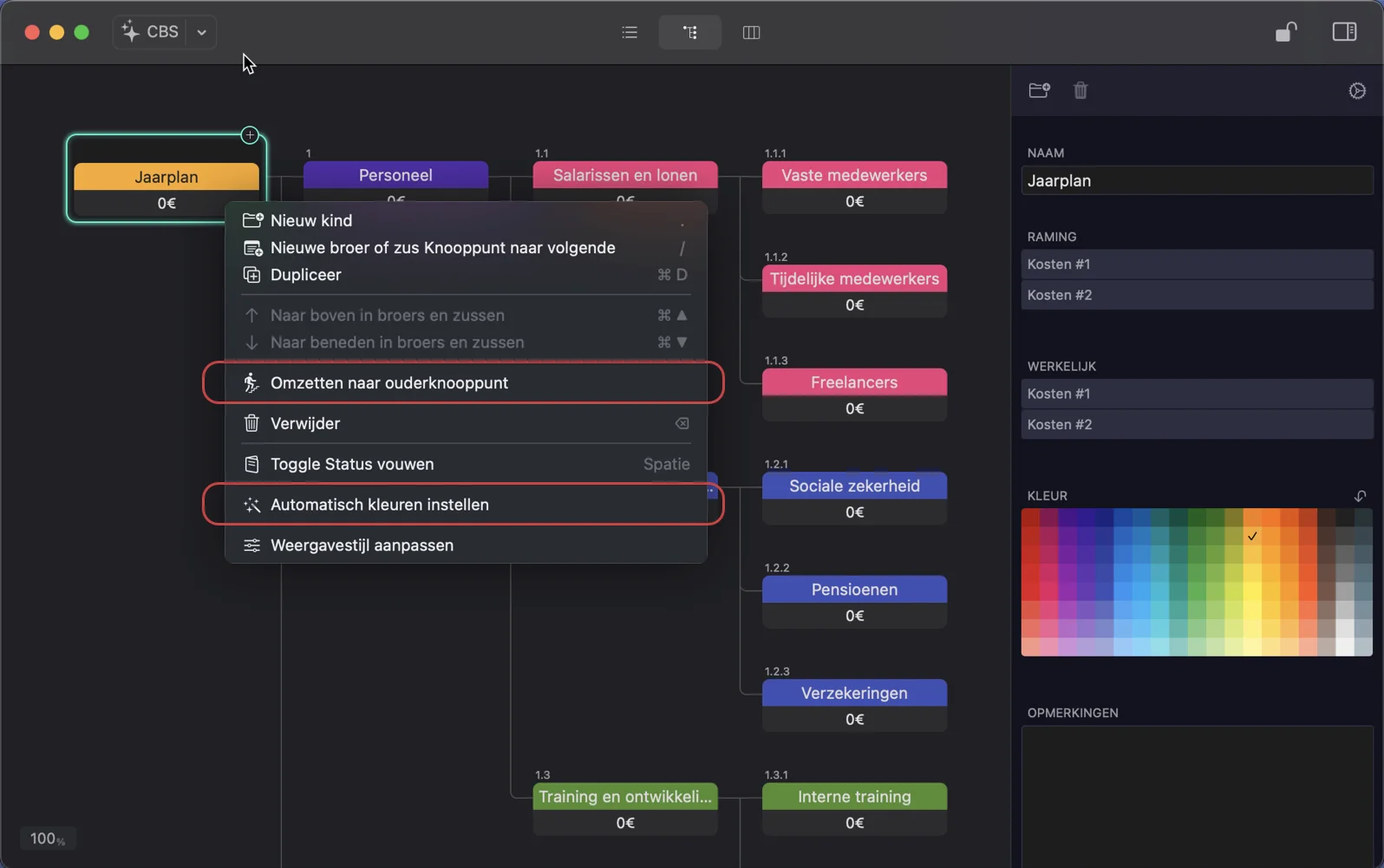CBS van een afdelingsjaarplan

Prompt
Gebruik het volgende sjabloon om een aanvraag voor een kostenstructuur (CBS) op te stellen. Vervang hiervoor {bedrijfsomschrijving} door een beschrijving van uw bedrijf die relevant is voor de kostenverdeling, en voeg eventuele aanvullende vereisten voor de output toe, zoals de mate van detail die nodig is voor het overzicht. Laat de rest van het sjabloon ongewijzigd, want die zijn nodig om ervoor te zorgen dat het uitvoerformaat compatibel is met de CostX-applicatie. Hoewel ChatGPT probeert de prompt te volgen en uitvoer in het juiste formaat te leveren, kan het soms niet voldoen aan de opmaakvereisten. Als dit gebeurt, kunt u verder communiceren met ChatGPT om het probleem op te lossen.
{bedrijfsomschrijving}
Zorg ervoor dat u alle onderstaande opmaakrichtlijnen volgt:
1. Maak de CBS op in inspringend tekstformaat. Dit betekent dat elk niveau van het CBS verder naar rechts moet inspringen dan het vorige niveau om de hiërarchie van taken en subtaken duidelijk te maken.
2. Presenteer de naam alleen als platte tekst, neem geen CBS-nummers op in de uitvoer.
3. Presenteer het CBS in een codebox zodat ik het gemakkelijk kan kopiëren en plakken.
Demo
In deze demo leert u hoe u een kostenstructuur (CBS) maakt voor het jaarplan van een afdeling met behulp van ChatGPT en CostX app. Een CBS is een hiërarchische weergave van de kosten van een project of programma. Het helpt om het budget en de middelen van een project of programma te ramen, te bewaken en te controleren.
U gebruikt ChatGPT, een online chatbot met kunstmatige intelligentie, om een CBS te genereren in platte tekst op basis van uw vraag. Vervolgens gebruikt u CostX app, een software tool voor kostenbeheer, om knooppunten in bulk aan te maken met de CBS output van ChatGPT. U leert ook hoe u de boomstructuur en de kleuren van de knooppunten in CostX app kunt aanpassen.
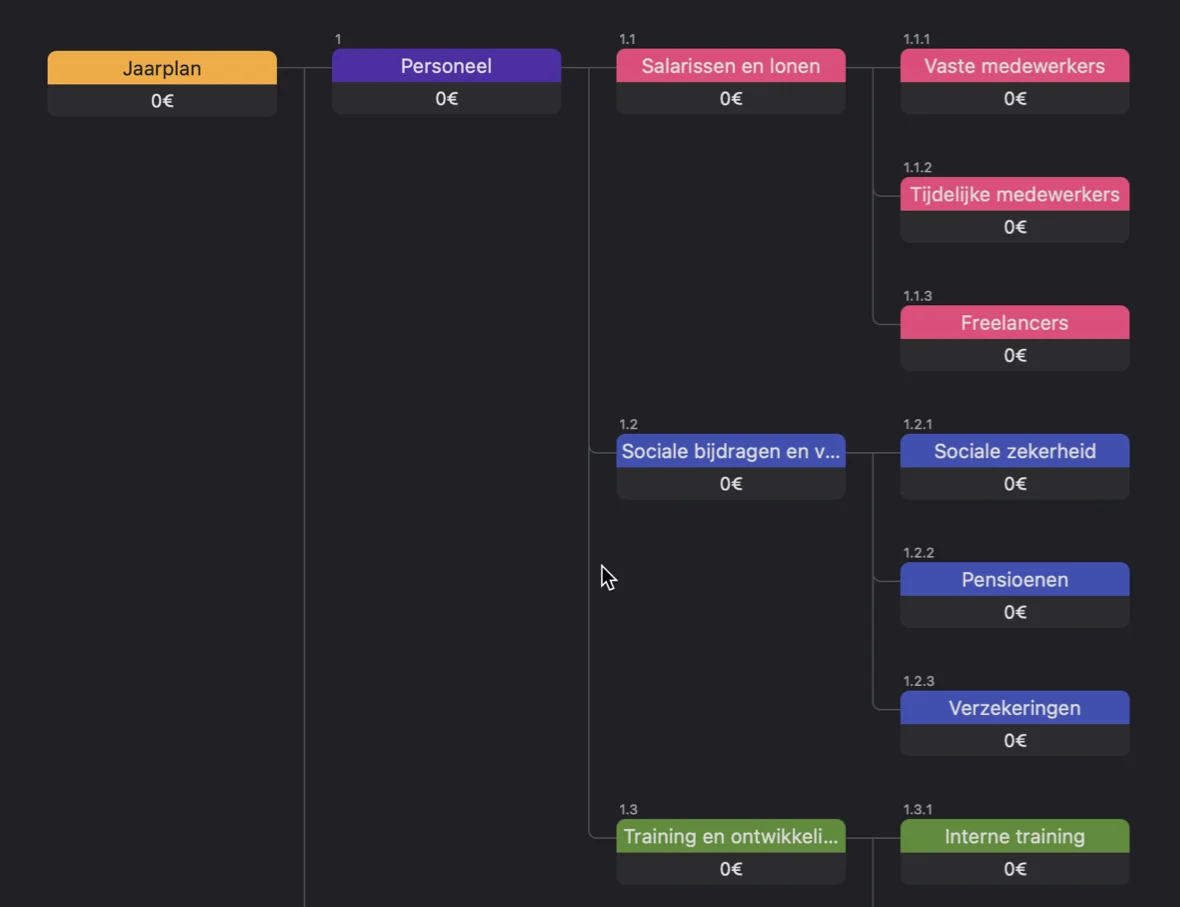
1. De prompt voor ChatGPT voorbereiden
De eerste stap is het maken van een prompt voor ChatGPT op basis van uw eisen en voorkeuren. Een prompt is een tekstbericht dat u naar ChatGPT stuurt om het gesprek te beginnen.
Als u bijvoorbeeld een CBS wilt maken voor het jaarplan van een afdeling, en de kosten ten minste in drie niveaus wilt opsplitsen, kunt u de bovenstaande sjabloon gebruiken om uw prompt te maken.

2. Chatten met ChatGPT
De tweede stap is het chatten met ChatGPT met behulp van uw prompt. ChatGPT zal u helpen een CBS in platte tekst te genereren en uit te voeren. U kunt blijven chatten met ChatGPT om de uitvoer zo nodig aan te passen.
Om te chatten met ChatGPT typt u uw prompt in het invoerveld en drukt u op enter. ChatGPT zal antwoorden met een CBS-uitvoer in platte tekst verpakt in codebloksyntax. U kunt de code kopiëren door op de knop "Code kopiëren" in de uitvoerbox te klikken.
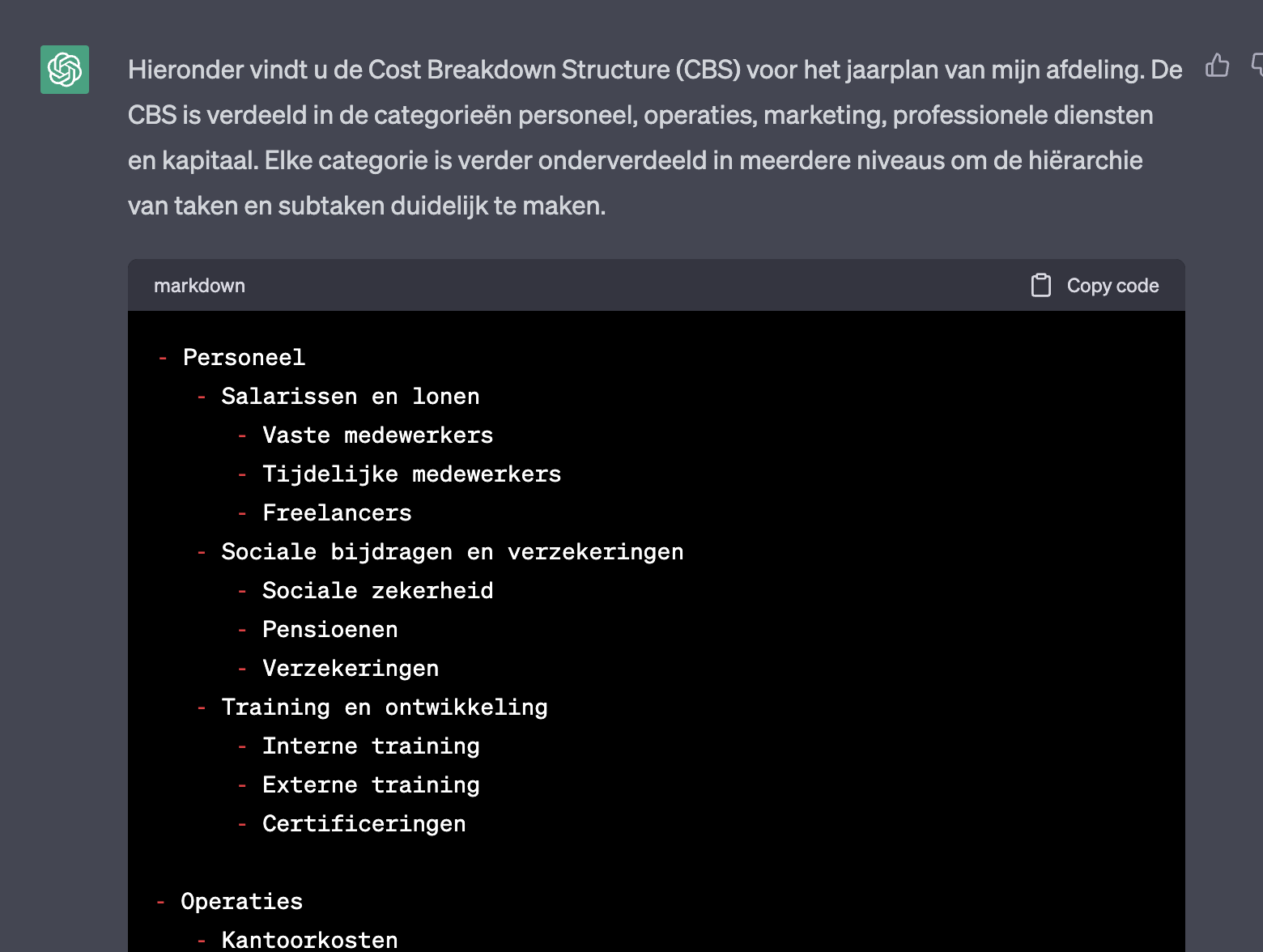
Als u de CBS-uitvoer wilt wijzigen, kunt u uw feedback of suggesties in het invoerveld typen en op enter drukken. ChatGPT zal antwoorden met een bijgewerkte CBS output gebaseerd op uw input.
3. CBS-knooppunten in bulk aanmaken
Kopieer uitvoer van ChatGPT
Om de CBS-uitvoer van ChatGPT te kopiëren, klikt u op de knop "Copy code" in de uitvoerbox.
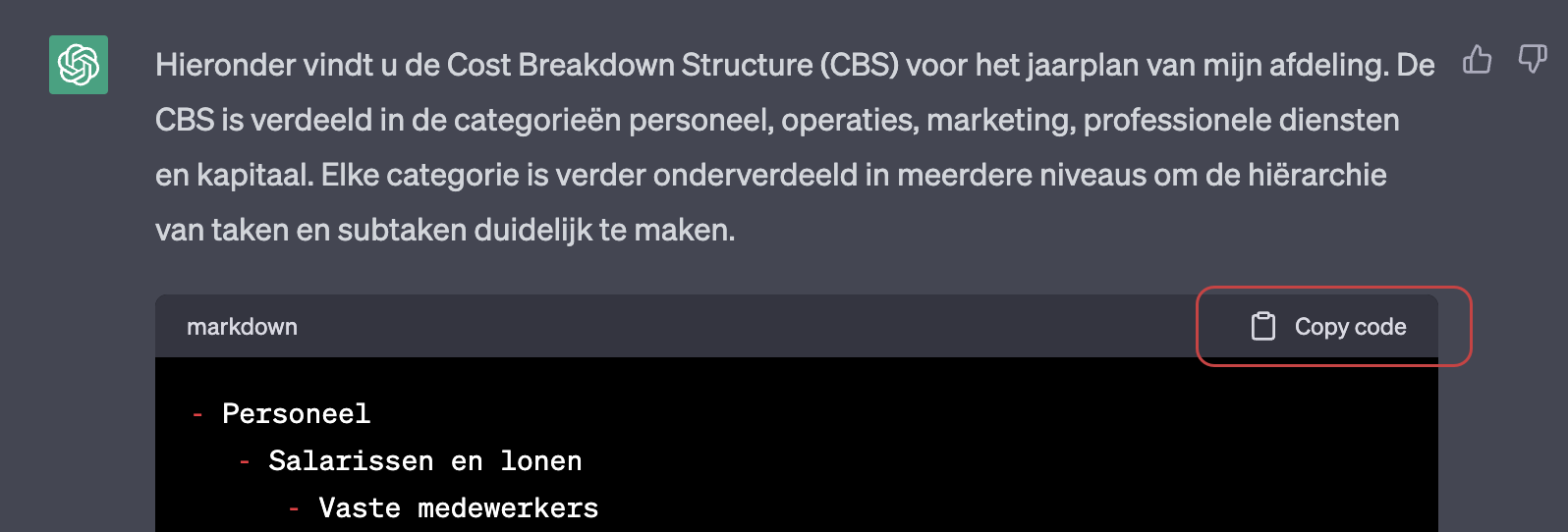
Knooppunten in bulk aanmaken
Selecteer een knooppunt in CostX app en druk op Commando V om de gekopieerde code te plakken. De gehele boomstructuur wordt automatisch aangemaakt.
Pas het CBS aan
U kunt ook de volgende twee contextmenu-items gebruiken om de boomstructuur en de kleuren in bulk aan te passen:
- Promoveer naar ouder: Promoveer het geselecteerde knooppunt om zijn ouder te vervangen als de ouder slechts één kind heeft.
- Automatisch kleuren instellen: Willekeurig kleuren toekennen aan alle knooppunten in bulk.